こんにちは。オンラインで学べる、大人のためのスマホ&パソコン教室
(www.pasocom.net)代表で、スマホ活用アドバイザーの増田由紀(@yukinojo7)です。
和風なものと嵐が大好きです。シニア世代の方々のスマホレッスンをやったり、スマートフォンやLINEの入門書を書いたり(Amazon著者ページはこちら)、仕事で使いたいのにSNS活用が苦手な方のためのお手伝いをしたりしています。
このブログでは、日々感じるスマホの活用法や私なりの工夫、IT技術の話などをメインに、なるべくわかりやすくお伝えしようと思っています。
私はスマホを何台か持っています。
プライベート用にも、検証用にも。
Androidのスマホを新しくして、Googleマップを見てみたら、こんな風に青いピンがたくさん!
さて、これはいったい何でしょう。
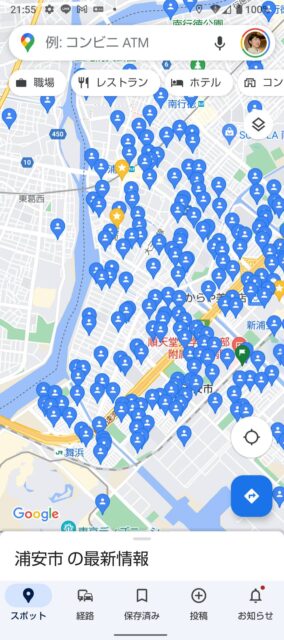
実はこれ、【連絡先】の情報が全部地図上に表示されているところ。
連絡先の住所が、地図上に青いピンとなって表示されているのです。
地図を拡大していくと、青いピン1つ1つに人の名前が表示されます。
でもこれだと地図が見にくいですね。これを非表示にしたいと思います。
画面の右上のプロフィール画像をタップします。
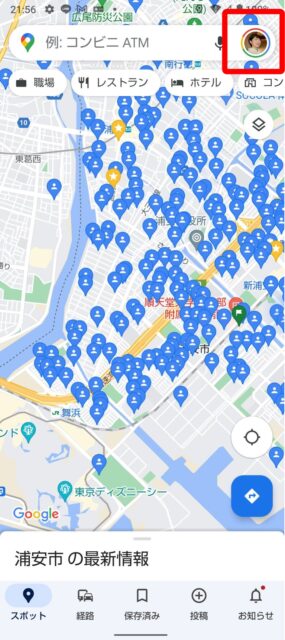
【設定】をタップします。
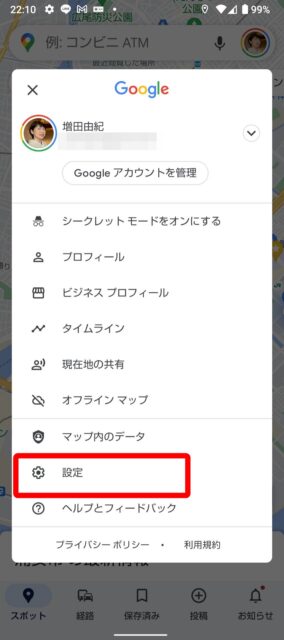
【個人的なコンテンツ】をタップします。
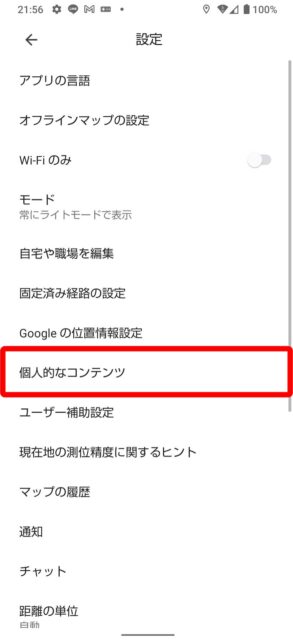
ここに、【Googleコンタクト】があります。
※iPhoneにはこのメニューはありませんでした。
【Googleコンタクト】がオン(青)になっていると、地図上に青いピン(連絡先)が表示されます。
説明にも「Googleコンタクトの住所を地図上に表示します」と書いてあります。
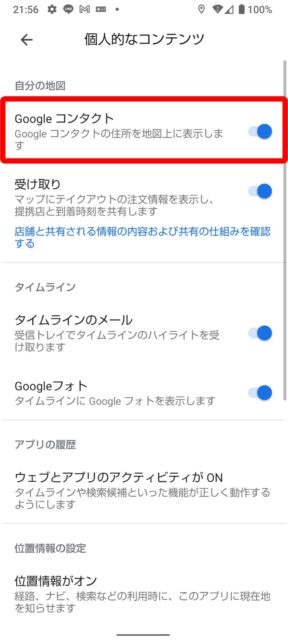
【Googleコンタクト】をオフにすると、白になります。
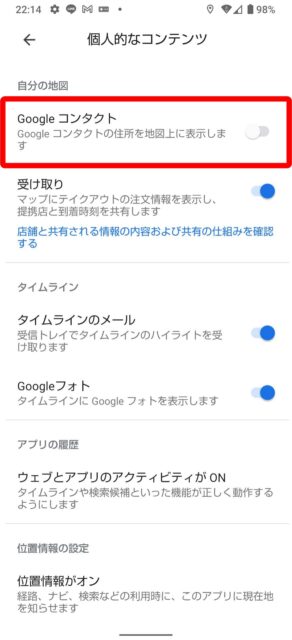
これで地図上の青いピン(連絡先)が非表示になりました。
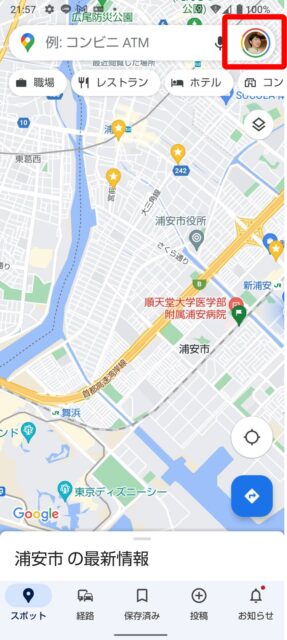
スマホ講習会の時の参加者の方から、質問がありました。
「この地図に出ている住所(名前)を消したいんだけど。好きじゃない上司なんだ」と(笑)。
この手順で非表示にすることができましたが、
「ずっと気になっていて、見たくない名前だったんだよ。」とおっしゃってました。
Androidスマホの方でした。

 こんにちは。オンラインで学べる、大人のためのスマホ&パソコン教室
こんにちは。オンラインで学べる、大人のためのスマホ&パソコン教室
